Deixo a secuencia en imaxes da instalación de Kubuntu 20.04, porque unha imaxe vale máis que mil palabras e estou dicindo a todos os pasos para facer.
Puxen as ligazóns de descarga do Kubuntu 20.04 ISOS, se tes algunha dúbida co tema dos ISOS que ves este artigo. ¿Que é un ISO? E como gravar un en DVD ou USB.
- Kubuntu ISO Descargar enlace 20.04 lts
- Kubuntu Descargar páxina 20.04 lts
A única dificultade que pode atopar é a súa decisión de onde instalar Linux no disco, que partición opta por instalar Linux, se ten o disco de particionamento e usando Windows.
Se ten dúbidas sobre iso podes ver eses dous artigos sobre o tema :.
- particións Linux e Windows equivalencias
- Instalar Windows e Linux no mesmo ordenador, Dualboot.
e sen máis “rolo” imos co proceso de instalación.
Selección de idioma
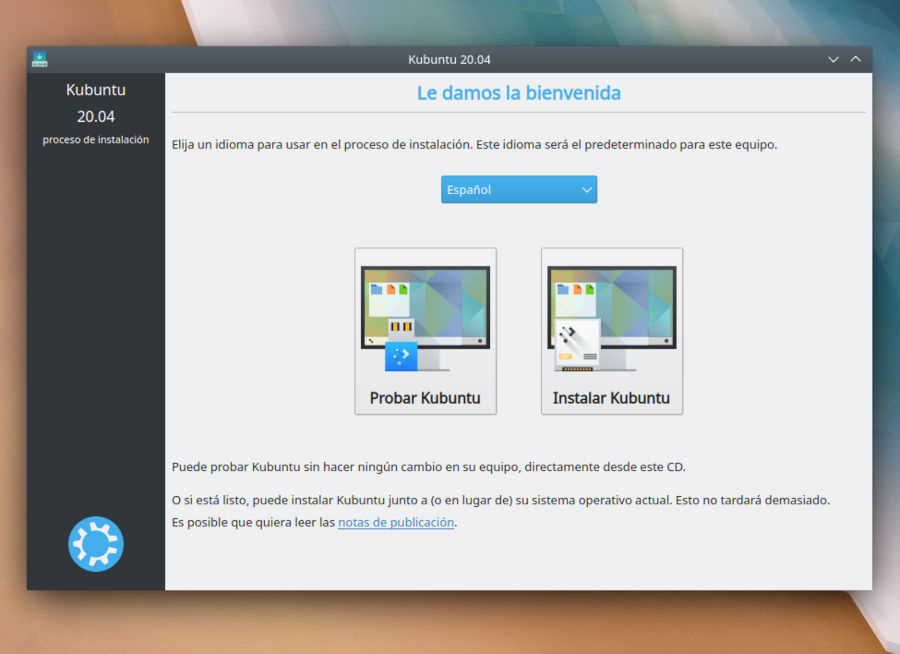
Selección de idioma de teclado
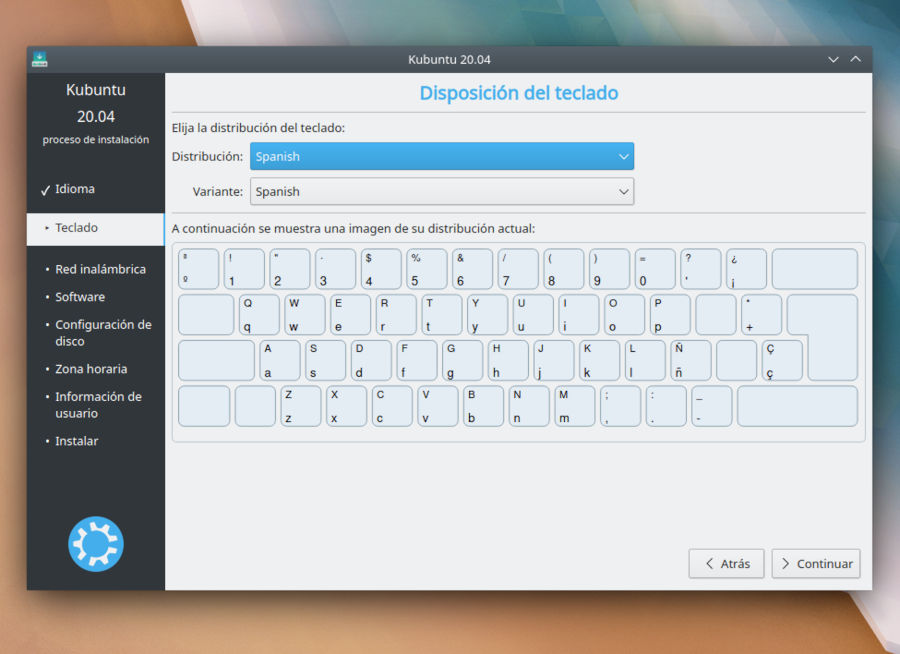
Definimos o tipo de instalación e software de terceiros para instalar. Pode deixalo por defecto.
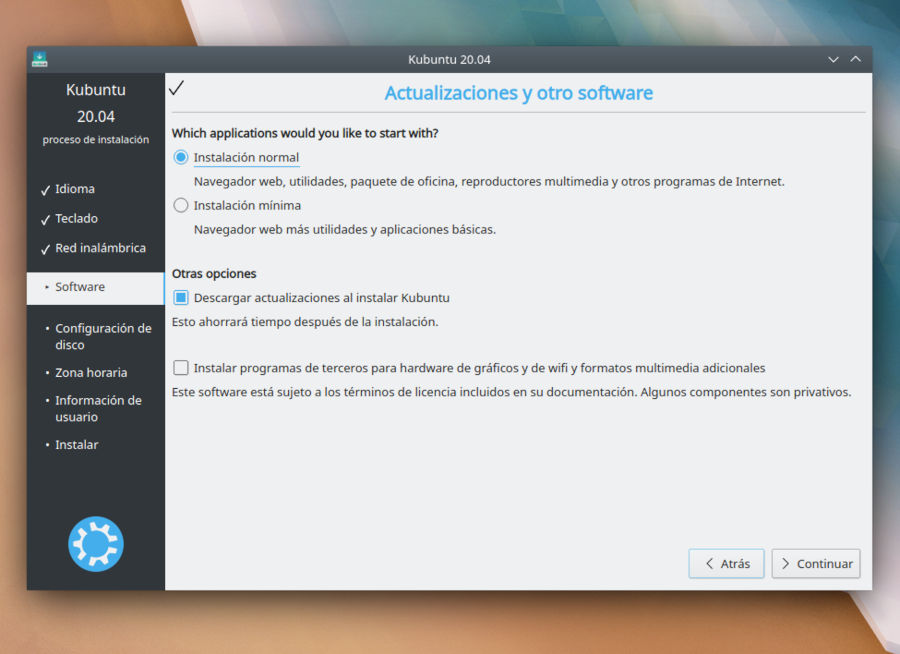
Seleccionamos onde imos instalar Kubuntu, por defecto, borrar todo No disco e instalará un sistema limpo. Se escolle a última opción, permítelle seleccionar a partición onde desexa instalalo, isto é un pouco máis avanzado.
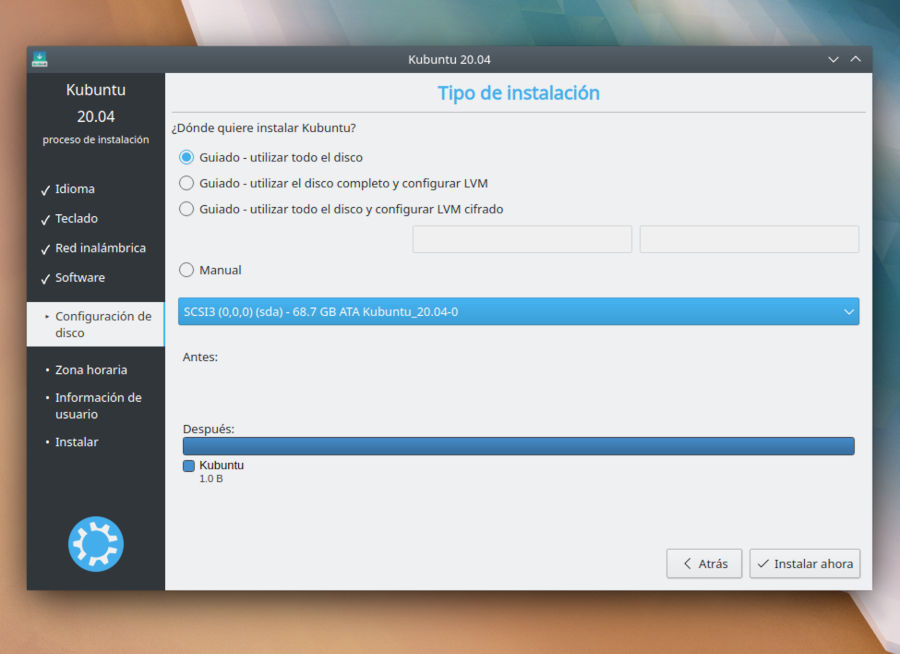
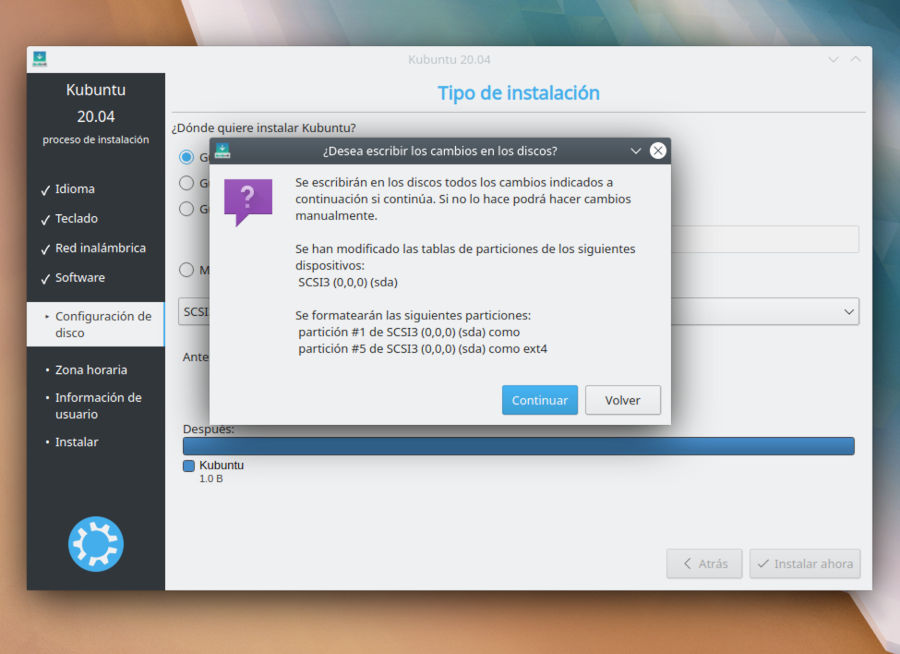
Selección do país onde vai atopar-se, isto tamén definirá o conxunto de caracteres do seu sistema.
datos de usuario persoal como usuario e contrasinal de acceso ao sistema.
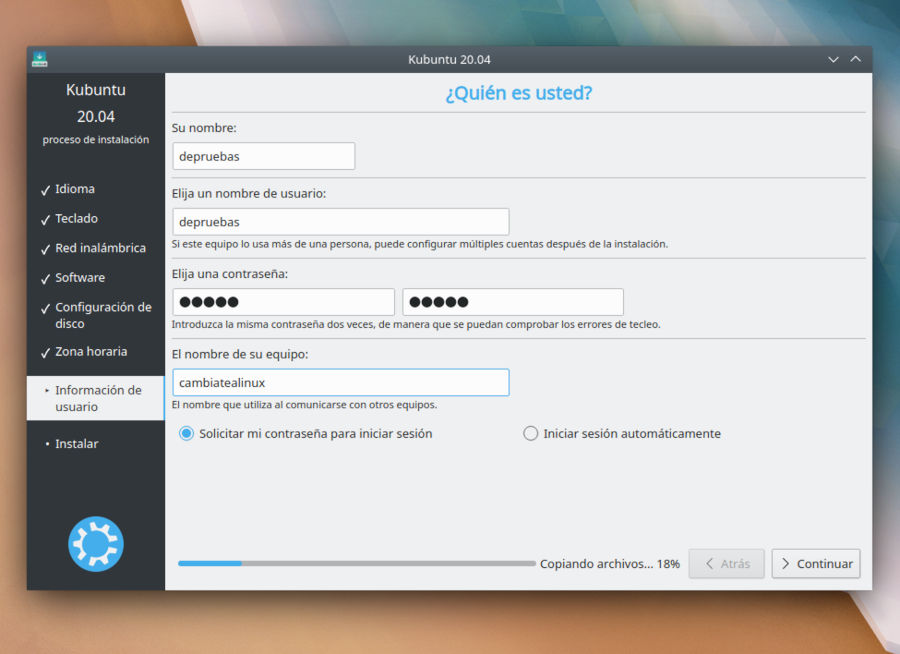
Instalación
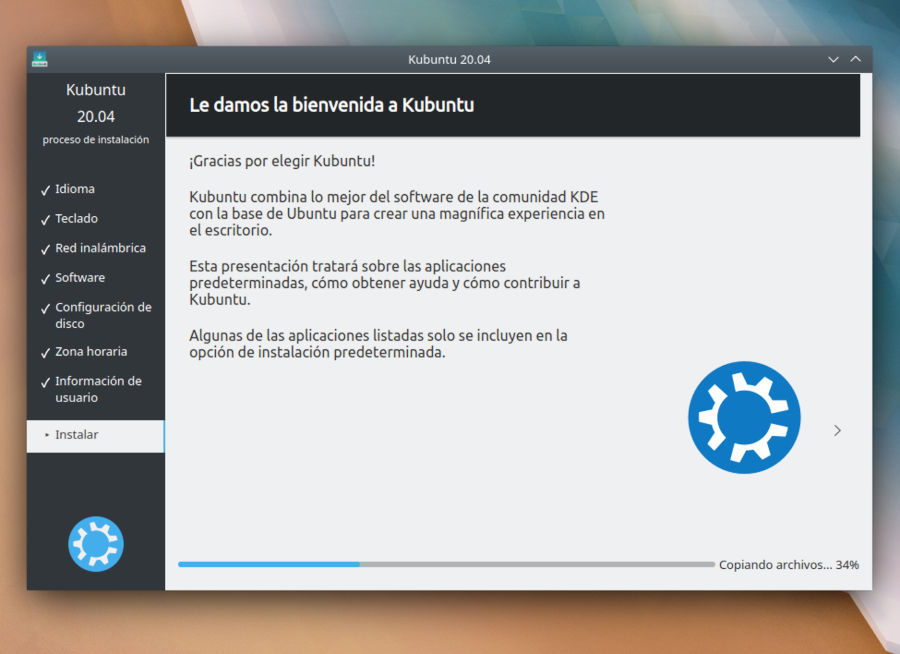 e cando acabar reiniciando o sistema. E unha vez que reinicie e introduza o sistema é o que vai estar
e cando acabar reiniciando o sistema. E unha vez que reinicie e introduza o sistema é o que vai estar
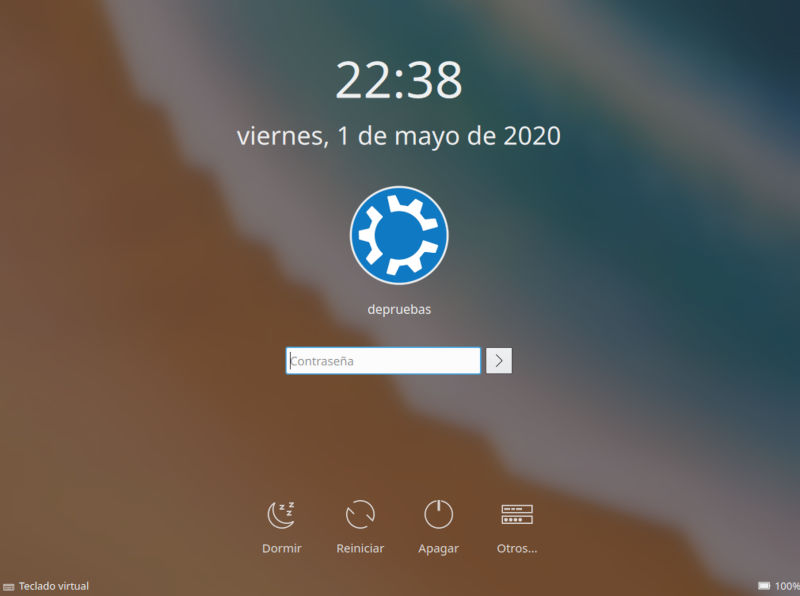
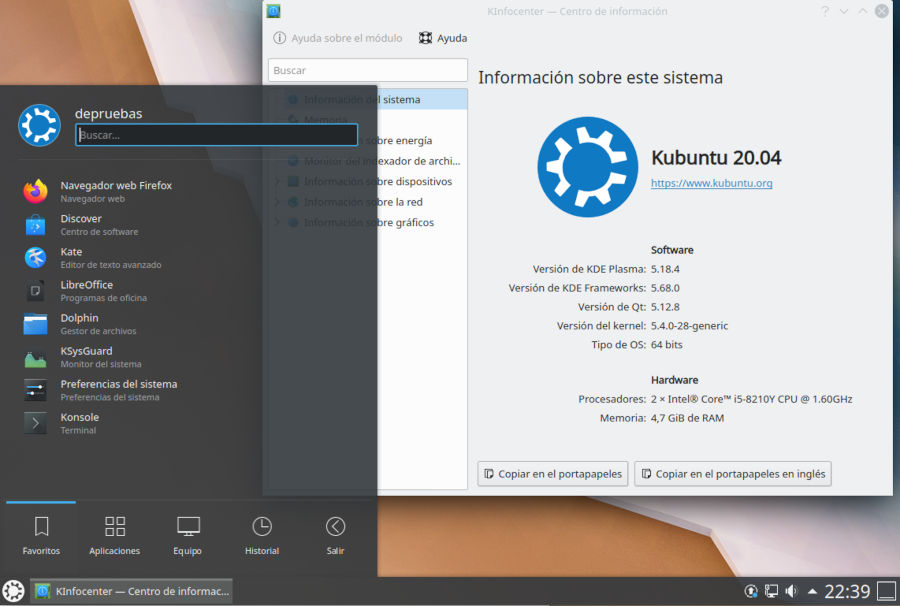
. E isto é todo amigo !!
Grazas por seguirme e ler, espero que os axudasen a Saúdos
Alex.
Se che gustou o artigo que a comparta en: 
Tamén pode estar interesado:
| |
Onde atopar todas as versións de Linux Mintpor Alex, 01/13/2021 |
Escritorios |
| |
Linux Mint 20.1 Ulyssa Canela, Mate e Xfce – Beta Releasepor Alex, 07/01/2021 |
Escritorios |
| |
Rediaming A VitualBox .VDIpor Alex, 09/12 / 2020 |
mesas |
| |
Actualizar Ubuntu mate de 20.04 a 20.10por Alex, 10/30 / 2020 |
mesas |
| |
Actualizar kubuntu de 20.04 a 20.10de Alex, en 10/28 / 2020 |
mesas |
| |
Escritorios |
Engadir un comentario:
| |
Pack 07/05/2020 10:05:20 Bo amigo da tarde, vexo que non instalaches manualmente nas particións que che vou a dicir un pouco, esperando que poida axudar eu. Teño as seguintes particións: |